إدارة المستخدمين والمجموعات على نظام Linux تبدو جميلةمعقدة ، لكنها في الواقع سهلة للغاية. إذا واجهتك مشكلة في فهم كيفية إنشاء مجموعات جديدة أو حذف المجموعات الحالية أو تعديل المستخدمين على نظامك ، فلا تقلق. كما اتضح ، حتى أكثر مستخدمي Linux خبرة يمكن أن ينسوا الأساسيات بسهولة. في هذا الدليل ، سنتعرف على جميع الطرق التي يمكنك من خلالها إدارة المجموعات والمستخدمين على نظام Linux الأساسي.
إنشاء مجموعات جديدة
إنشاء مجموعات جديدة ليس شيئًا كثيرًا من المستخدمينلا ، لأن معظم توزيعات Linux لا تحتاج إليها. إذا كنت تقوم بتثبيت برنامج أو إدارة أشياء بطريقة تتطلب مجموعة جديدة ، فإن أسرع طريقة لتحقيق ذلك هي باستخدام سطر الأوامر مع groupadd أمر.
لاستخدام groupadd ، ستحتاج إلى الوصول إلى الجذر ، أو فيعلى أقل تقدير ، القدرة على التفاعل مع النظام عبر امتيازات sudo. تأكد من أن المستخدم يمكنه القيام بذلك ، ثم افتح جهازًا ، وقم بما يلي لإنشاء مجموعة جديدة:
su - groupadd newgroup
أو بدلاً من ذلك ، قم بإنشاء مجموعة جديدة باستخدام sudo:
sudo groupadd newgroup
بدلاً من ذلك ، قم بإنشاء مجموعات متعددة مرة واحدة:
su - groupadd newgroup, newgroup2, newgroup3
أو
sudo groupadd newgroup, newgroup2, newgroup3
سوف Groupadd إنشاء مجموعة جديدة على نظام لينكس الخاص بك. للتأكد من وجود المجموعة ، فكر في تصفية قائمة المجموعات على جهاز الكمبيوتر الخاص بك.

cut -d: -f1 /etc/group | grep newgroup
من خلال الجمع بين الأمر أعلاه مع البقرى، من الممكن تصفية المجموعة الجديدة التي أنشأتها. إذا لم يُرجع الأمر شيئًا ، فحاول إنشاء مجموعة المستخدمين مرة أخرى.
حذف المجموعات
إذا لم يكن لديك أي فائدة لمجموعة معينة على كمبيوتر Linux ، فمن الأفضل حذفها. إن إزالة مجموعة مستخدمين على نظام Linux أمر سهل مثل إنشاء مجموعة جديدة. أولا ، تسجيل الدخول باسم سوأو تأكيد أن المستخدم الخاص بك يمكن تنفيذه سودو الأوامر. ثم ، قم بتشغيل groupdel أمر للتخلص من مجموعة موجودة.
su -
groupdel newgroupأو
sudo groupdel newgroupجري groupdel يجب التخلص منه. اذكر كل المجموعات المتاحة على حاسبك الشخصي للتأكد.
cut -d: -f1 /etc/group | grep newgroup
إذا لم يُرجع Grep أي شيء ، فستعرف تمامًا أن المجموعة قد ولت.
إضافة / إزالة المستخدمين إلى مجموعات
لإضافة مستخدمين حاليين إلى مجموعة تم إنشاؤها حديثًا ، ستحتاج إلى الاستفادة من usermod أمر. افتح المحطة الطرفية واستخدم الأمر cut لعرض كل المجموعات. انتقل إلى القائمة وابحث عن أسماء المجموعات التي ترغب في إضافة مستخدم إليها. بدلاً من ذلك ، استخدم اسم مجموعة المستخدمين التي تم إنشاؤها مسبقًا.
ملاحظة: كما كان من قبل ، أكد أنه يمكنك تسجيل الدخول إلى Root سوأو التي يمكنك استخدامها سودو قبل تعديل معلومات المستخدم الهامة.
su - usermod -a -G newgroup yourusername
أو
sudo usermod -a -G newgroup yourusername
تأكد من إضافة المستخدم الخاص بك إلى المجموعة الجديدة عن طريق تشغيل الأمر التالي:
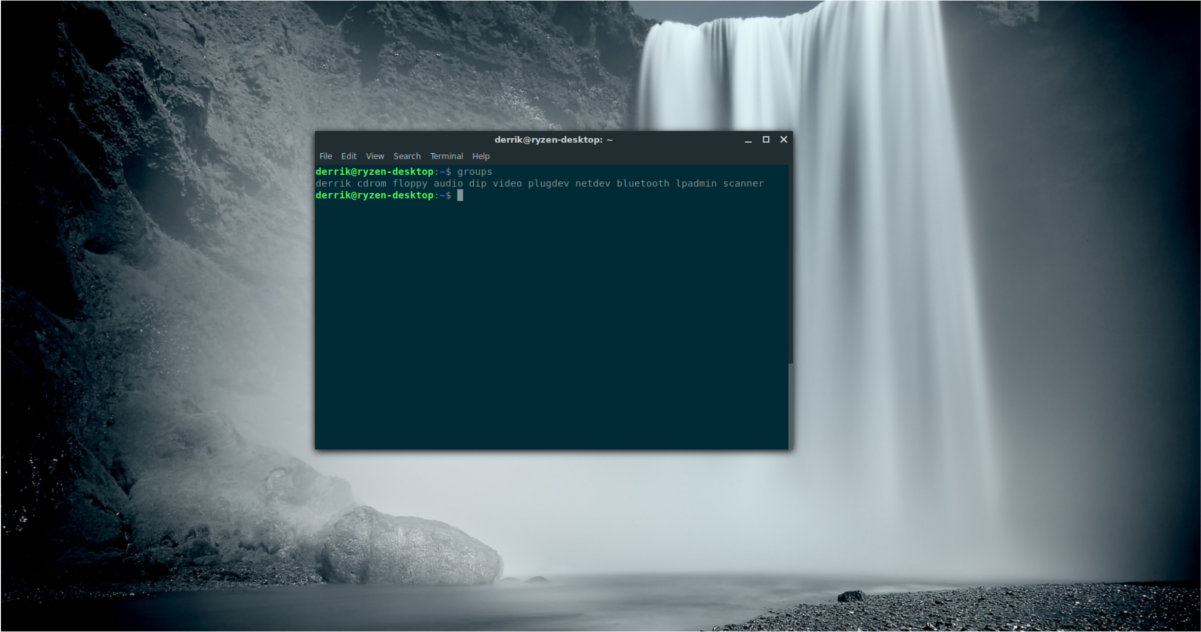
groups
ادارة المستخدمين
بصرف النظر عن إدارة المجموعات على نظام Linux ، فتعلم كيفلإنشاء وإدارة المستخدمين هو أيضا مفتاح للحفاظ على نظام لينكس متناغم. على عكس إدارة المجموعة ، فإن أدوات المستخدم أقل تعقيدًا. ليس هناك الكثير من التعقيد. في هذا القسم من الدليل ، سنتناول كيفية إنشاء مستخدم جديد على Linux باستخدام سطر الأوامر وكيفية حذف مستخدم.
إنشاء مستخدم جديد
هل تحتاج إلى إنشاء مستخدم جديد على نظام Linux الخاص بك؟ ابدأ بفتح نافذة طرفية. في المحطة ، الوصول إلى الجذر مع سو أو سودو.
su -
أو
sudo -s
الآن بعد أن حصلت على صدفة جذرية ، سيكون الأمر كثيرًاسهولة التعامل مع المستخدمين دون الحاجة إلى إضافة "sudo" وكلمة مرور مرارًا وتكرارًا. لإنشاء مستخدم جديد مع دليل رئيسي كامل ، قم بتشغيل الأمر أدناه.
ملاحظة: في بعض أجهزة كمبيوتر Linux قد تحتاج إلى استبدال "useradd" بـ "adduser".
useradd newuser
بدلاً من ذلك ، يمكن إنشاء مستخدم جديد وتعيين مجموعات إليه في نفس الوقت:
useradd -G group1, group2, group3, group4, group5, group6 newuser
بعد إنشاء المستخدم الجديد ، قم بتعيين كلمة المرور:
passwd newuser
مسح المستخدم
يعد حذف المستخدمين على نظام Linux أمرًا سهلاً وسهلاً للغاية. يمكن بسهولة التخلص من مستخدم على Linux من خلال الاستفادة من userdel أمر.
ملاحظة: قبل المتابعة مع حذف المستخدمين ، تأكد من تسجيل الخروج من كل شيء. إنها لفكرة سيئة للغاية حذف مستخدم قيد الاستخدام حاليًا. يمكن أن تسوء الأمور ، وسوف تعيد تعيينها.
بمجرد التأكد من عدم تسجيل دخولك إلى المستخدم الذي تخطط لحذفه ، قم بتشغيل:
su -
أو
sudo -s
تليها:
userdel -r newuser
لحذف المستخدم مع الاحتفاظ بالدليل الرئيسي ، قم بتشغيل هذا الأمر بدلاً من ذلك:
userdel newuser</ P>













تعليقات